Metode ini berguna bagi konsultan yang perlu membuat ID Billing untuk klien mereka, tetapi pembayaran dilakukan oleh klien tersebut.
Jika Anda telah berlangganan sebagai pengguna premium, Anda dapat dengan mudah membuat ID Billing untuk NPWP klien lain.
Mengirim tagihan pembayaran 1 ID Billing ke 1 Klien
Mengirim tagihan pembayaran ID Billing ke banyak klien sekaligus
mengirim tagihan pembayaran 1 ID Billing ke 1 Klien
Untuk membuat ID Billingnya dapat dilakukan dengan cara berikut :
- Login pada akun OnlinePajak Anda,
- Pilih menu Pajak, kemudian pilih Semua Pembayaran Pajak,
- Lalu klik + Buat Transaksi Pajak, kemudian pilih Pajak Lainnya,
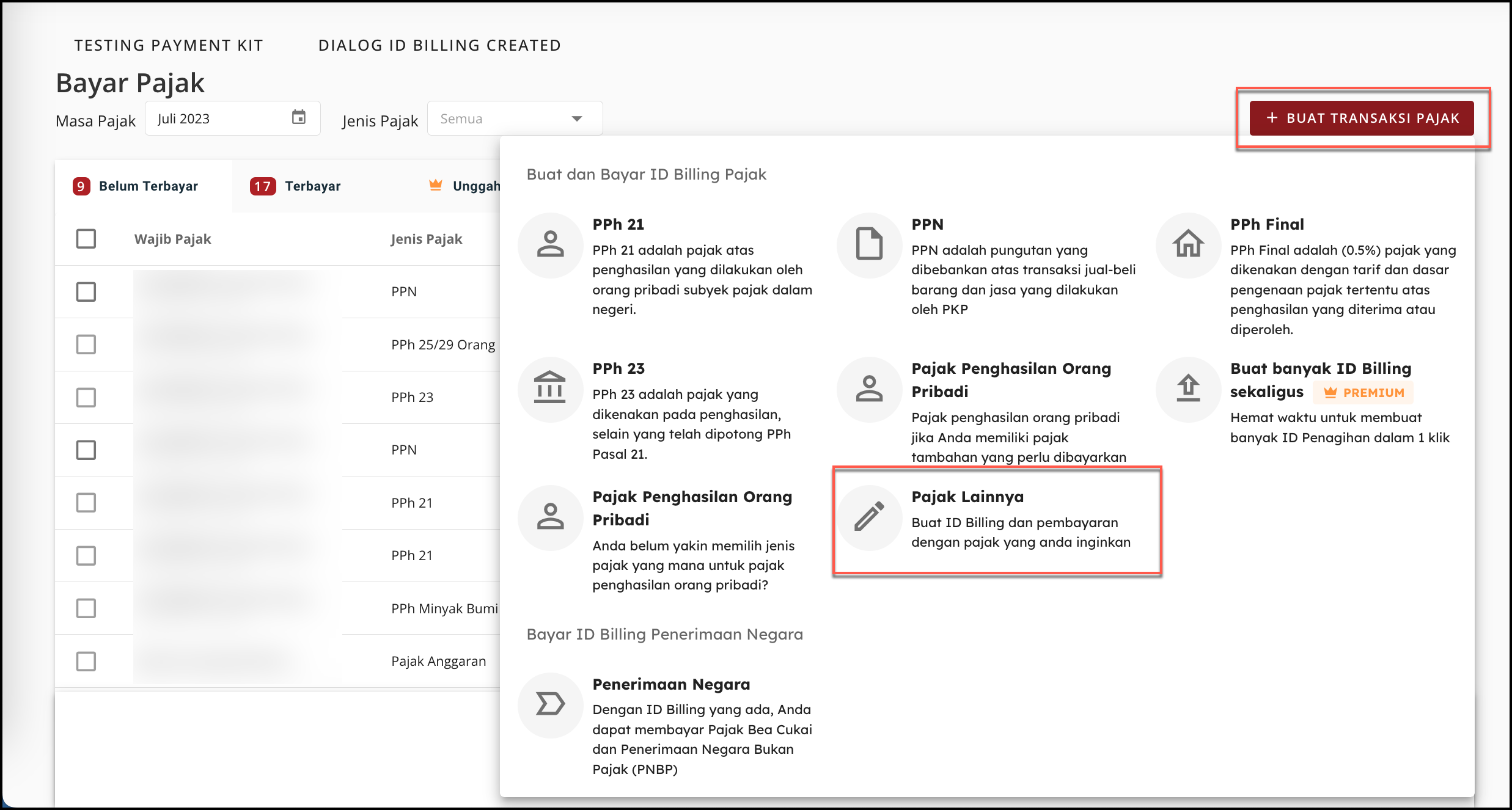
- Pilih Pajak Lainnya untuk Pajak Badan,
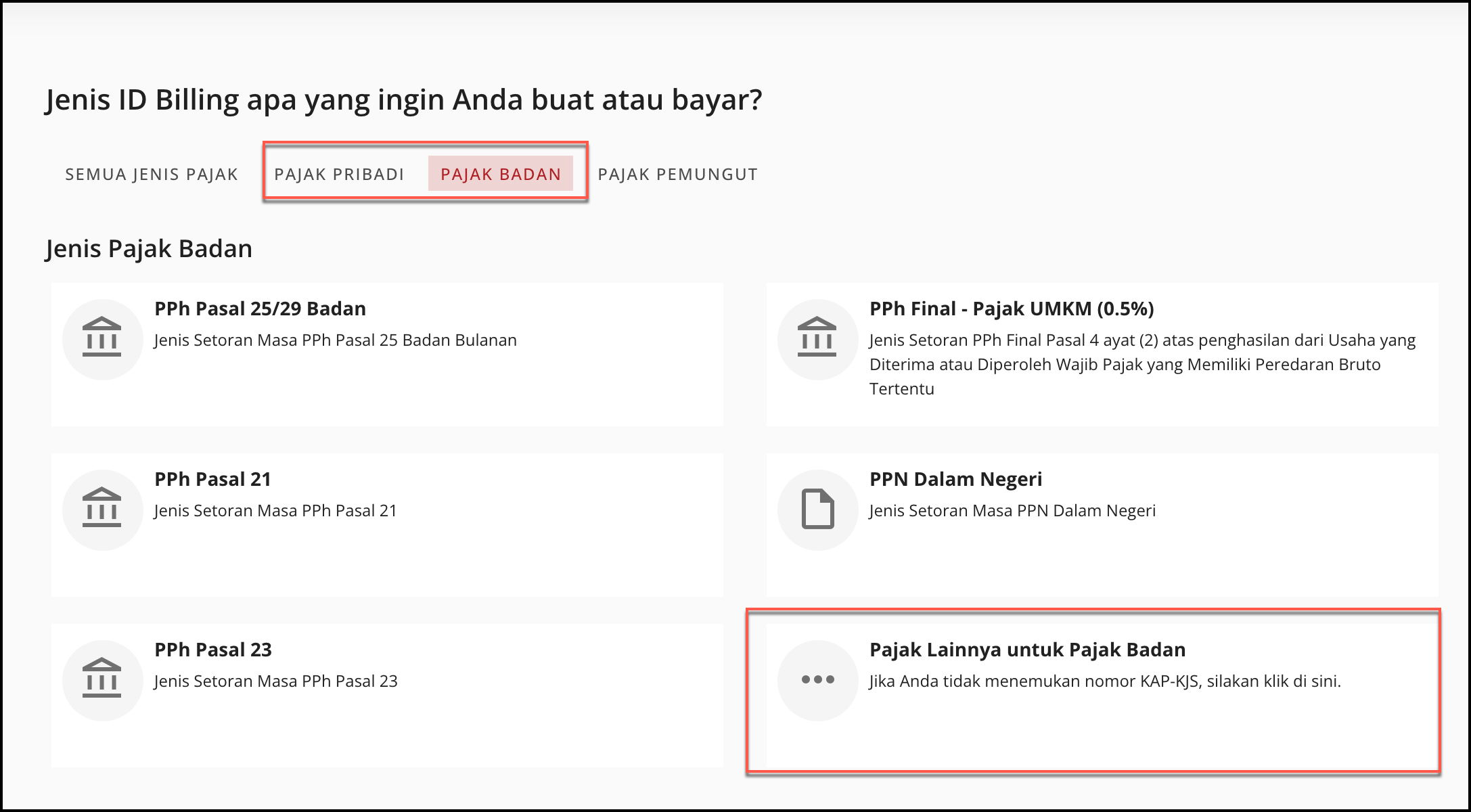
- ikan NPWP perusahaan yang ingin Anda buatkan ID Billingnya. Anda juga bisa memilih KAP KJS nya juga
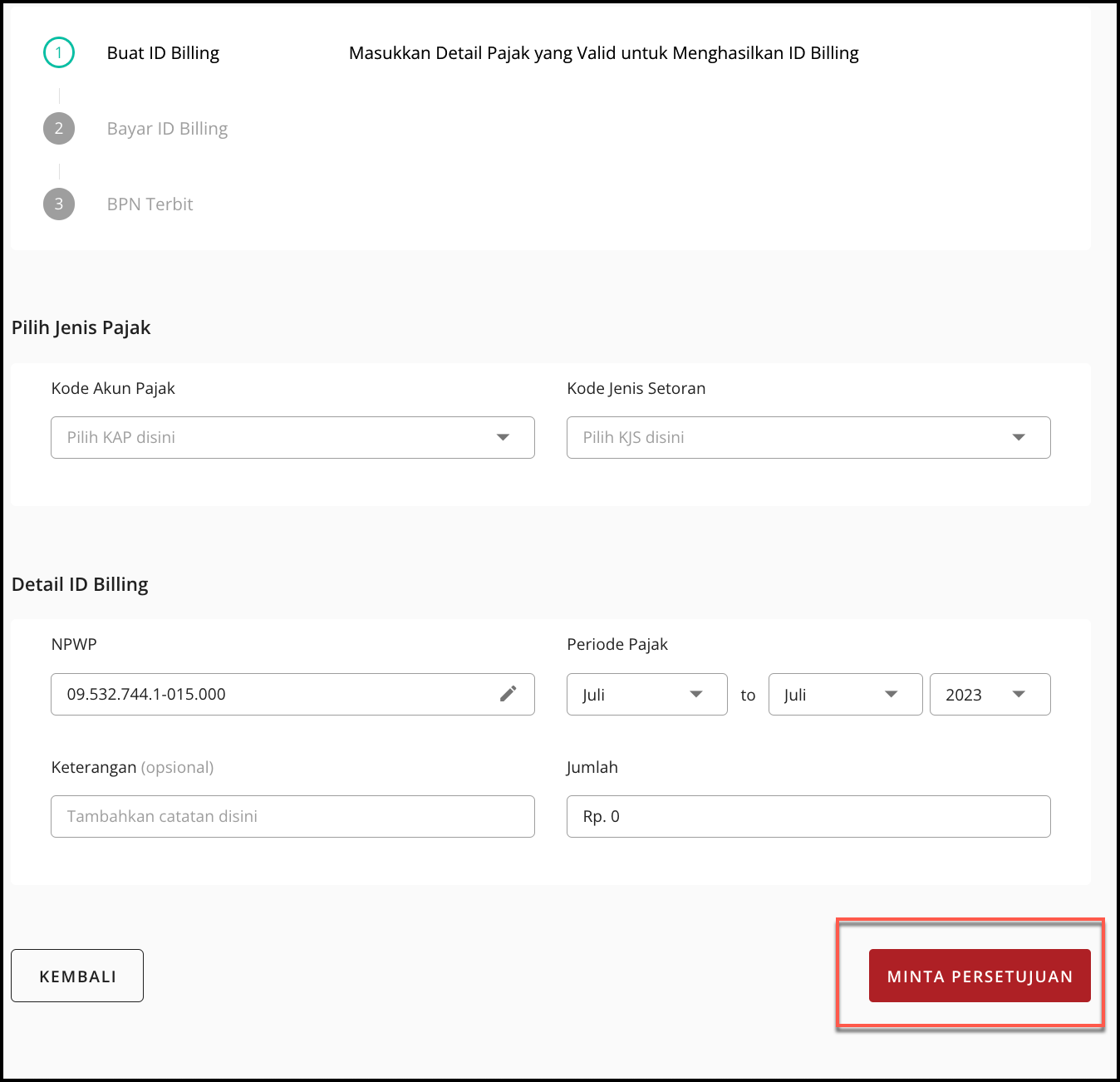
- Isi Masa Pajak, Jumlah Pajak
- Isi kolom keterangan (jika diperlukan)
- Jika Anda ingin langsung mengirimkan id billing ke klien Anda Klik Buat ID Billing
- Pilih ID billing kemudian klik “Minta Pembayaran”
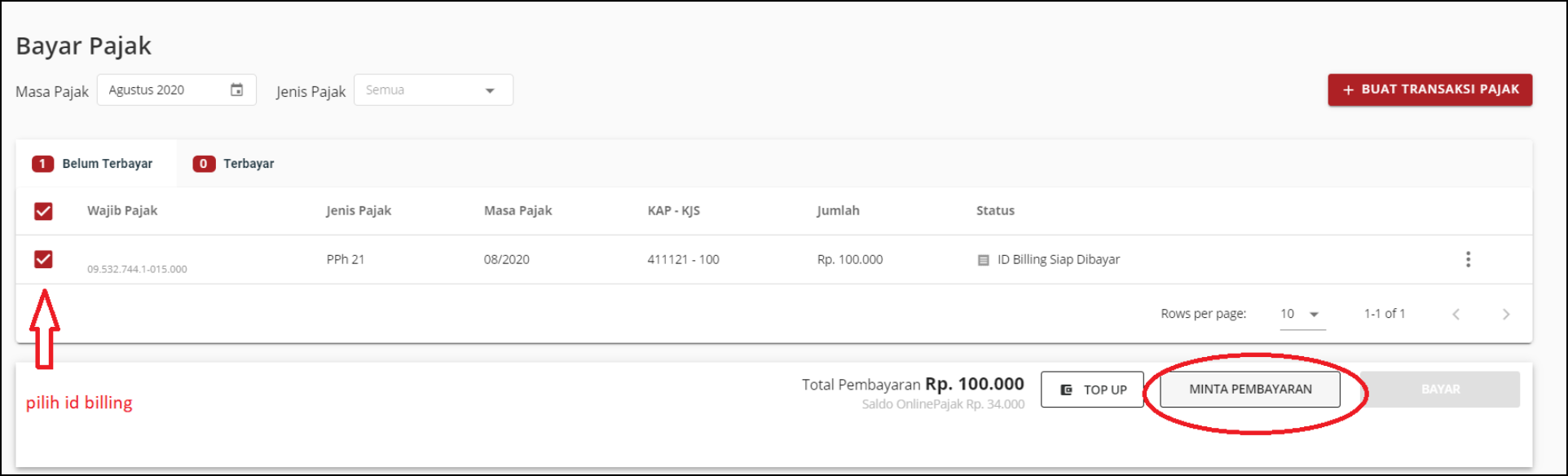
- Silakan isi email klien Anda ingin dikirimkan, kemudian klik “Kirim Permintaan” lanjutkan dengan klik “Proses Pembayaran”. Dengan mengirim “permintaan” artinya Anda sebagai konsultan menagih pembayaran ID Billing ke klien/rekan Anda.
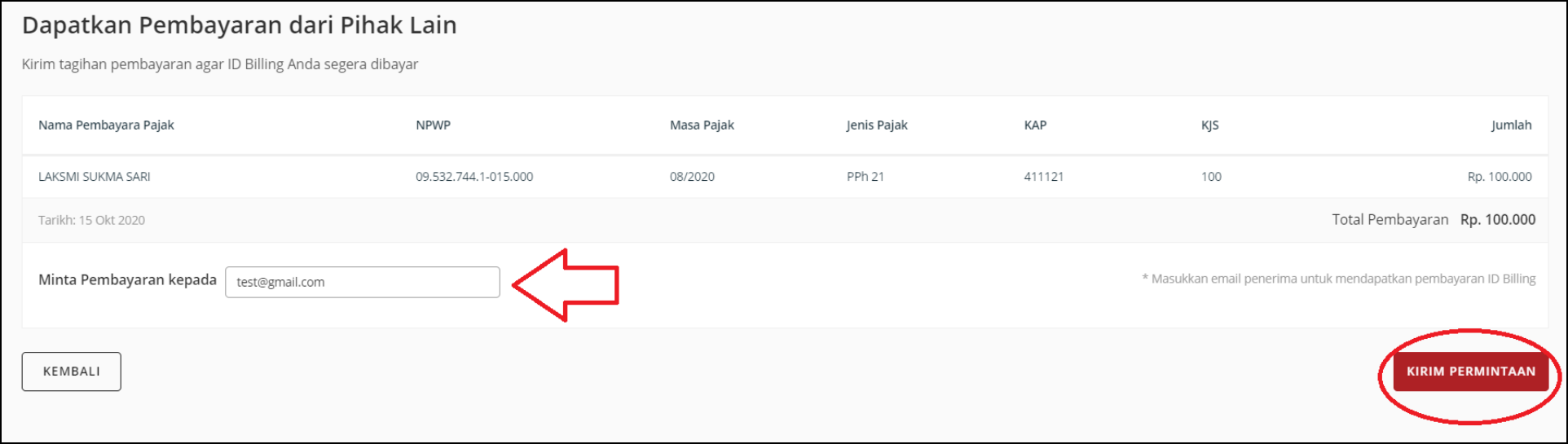
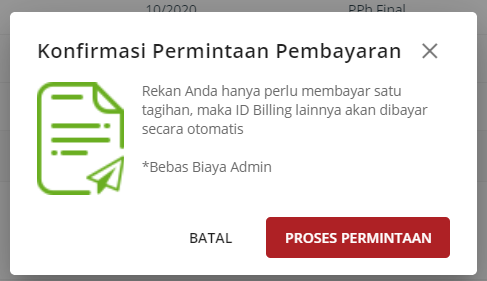
- Klien Anda akan menerima email tagihan yang berisikan 1 kode pembayaran untuk beberapa id billing yang sudah ditentukan. Perhatikan pada tanggal pembayaran, Nomor rekening dan total nominal pajak.
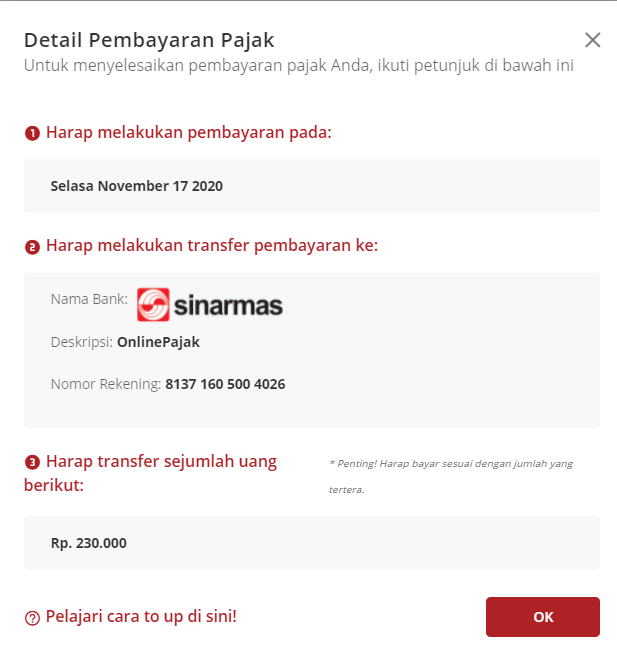
setelah transfer berhasil, BPN akan tersedia secara otomatis di OP
Mengirim tagihan pembayaran ID Billing ke banyak klien sekaligus
- Login pada akun OnlinePajak Anda,
- Klik Menu “Setor”,
- Pilih masa pajak yang ingin dibuat, lalu klik “+ Buat Transaksi Pajak”,
- Pilih “Buat Banyak ID Billing Sekaligus”,
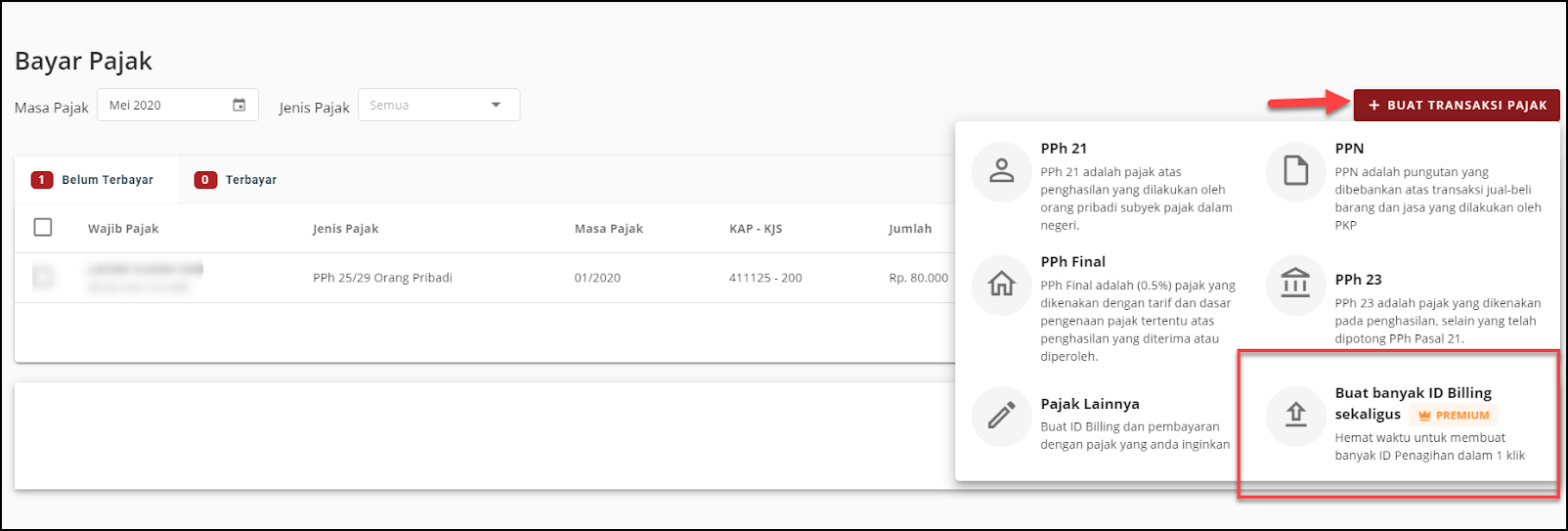
Jika Anda belum memiliki template ID Billing, Anda bisa unduh dan edit template jika klik “disini”. Lengkapi kolom di template tersebut dengan data milik klien Anda seperti KAP, KJS, Masa Awal Pajak, Masa Akhir Pajak, Tahun Pajak, Jumlah, SK/Nomor Ketetapan, NOP, Deskripsi, dan Alamat Email.
- Setelah Anda melengkapi template, unggah file berisi daftar setoran dengan “klik disini untuk mengunggah”. Pastikan file Anda dalam format .xlsx (saat ini tidak mendukung untuk file dalam format .xls)
- Kemudian file bulk ID Billing akan otomatis terunggah, jika Impor daftar setoran berhasil, untuk melihat daftar ID Billing yang dibuat klik “X” dan pilih masa pajaknya. Anda akan melihat status ID Billing “Menunggu Pembayaran”, yang artinya tagihan sedang dikirim ke klien melalui email
- Klien akan menerima email yang berisi:
- Jumlah tagihan lengkap dengan detil pembayarannya seperti periode pajak KAP-KJS, dan jumlah masing2 tagihan.
- Tanggal pembuatan billing.
- Nomor billing .
- Tanggal kadaluarsa billing.
- Cara pembayaran.
Setelah mendapat email, klien dapat mengikuti cara pembayaran sesuai dengan jumlah tagihan ke nomor billing yang dikirim ke email.
Saat klien berhasil melakukan pembayaran, baik klien Anda maupun Anda sebagai konsultan yang menggunakan OnlinePajak akan menerima notifikasi pembayaran berhasil.
OnlinePajak akan mengingatkan secara otomatis ke klien mereka sblm batas pembayaran berakhir (deadline)
Jika mengalami kesulitan silakan menghubungi tim support OnlinePajak di [email protected]
Baca juga artikel tentang impor ID Billing (kode billing)